win10安装找不到分区也无法建立新的分区怎么办
时间:2021-06-24作者:xinxin
我们在给电脑安装win10系统的过程中,就需要用户对硬盘内存进行适当的分区,以此保证在后续操作时更好的对文件进行管理,可是有些用户在安装win10系统时却出现提示找不到分区也无法建立新的分区,对此应该怎么办呢?下面小编就来告诉大家win10安装找不到分区也无法建立新的分区解决方法。
推荐下载:纯净版win10系统
具体方法:
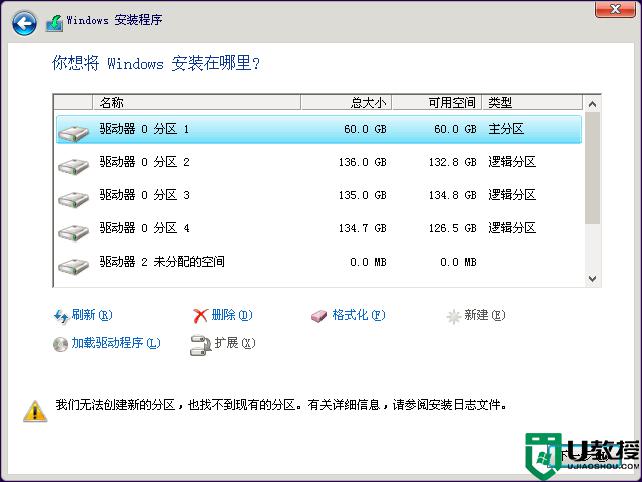
故障分析:
这时候,你即使占击了“格式化”,甚至删除现有分区再新建也不能解决问题,这通常是由于安装Windows10需要GPT分区,而你当前的硬盘是MBR分区,所以我们只需把磁盘分区转换成GPT格式即可解决问题。
1、重新启动,启动我们的 U盘PE系统;
2、进入PE系统后,打开桌面上的“diskgenius”,分区工具;
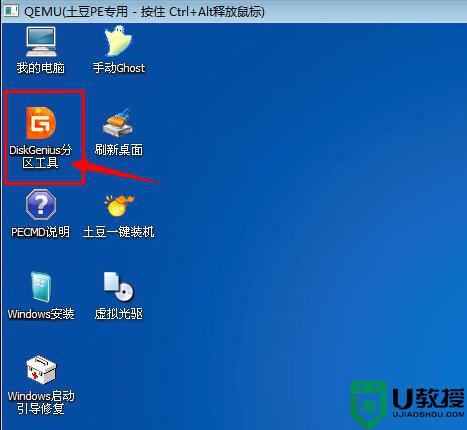
3、点击“硬盘”菜单,选择“转换分区表类型为GUID格式”,按提示进行操作即可。
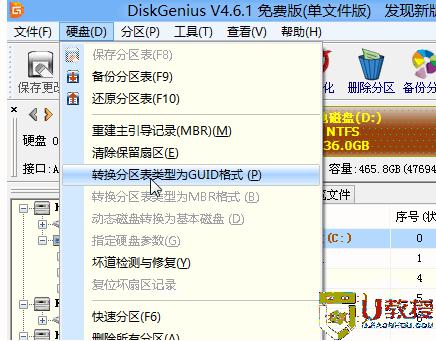
4、转换为GPT分区以后,继续分区格式化以后即可正常安装Win10系统,不会再出现“我们无法创建新的分区,也找不到现在的分区”的提示了。
上述就是关于win10安装找不到分区也无法建立新的分区解决方法了,有出现这种现象的小伙伴不妨根据小编的方法来解决吧,希望能够对大家有所帮助。

